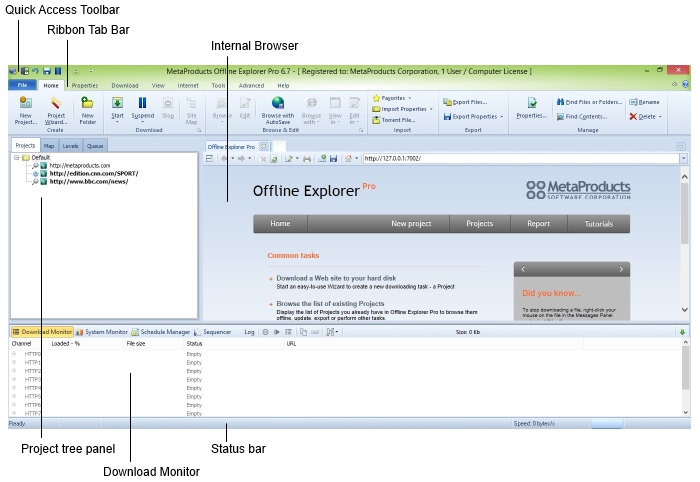Если вы еще не загрузили программу, вы можете скачать Offline Explorer Enterprise здесь: http://www.metaproducts.com/download/eesetup.exeПо завершении загрузки программа установки появится. Затем вы можете выполнить шаги установщика, чтобы завершить установку автономного проводника.
Запустите автономный проводник Enterprise в меню «Пуск» Windows.
После запуска программы появится экран «Новый проект». Здесь вы можете определить, что и как вы хотите скачать; однако вы можете изменить эти параметры в соответствии с вашими потребностями в любое время.
Следующие шаги помогут вам начать новый проект:
• Шаг 1
В поле URL проекта введите начальный веб-адрес (URL) веб-контента или сайта, который вы хотите загрузить.
Имя проекта автоматически сохраняется как название веб-страницы по умолчанию, но оно может быть изменено в любое время на все, что вам нравится, набрав новое имя проекта.
• Шаг 2
Выберите каталог загрузки. Здесь будут загружены ваши загруженные файлы. По умолчанию Offline Explorer Enterprise помещает все загруженные веб-сайты в следующую папку: c: каталог загрузки.
Чтобы изменить каталог загрузки, нажмите «Обзор» и выберите, где вы хотите, чтобы автономный проводник Enterprise сохранил загруженный веб-контент.
Нажмите "Далее.
• Шаг 3
В окне Ограничения уровней выберите количество уровней, которые вы хотите загрузить. Это значение определяет, сколько уровней в глубине от начального URL-адреса загружается. Если вам нужна только первая страница и изображения на ней, установите для параметра Лимиты значение 0. Чтобы загрузить все страницы, связанные с первой страницей, установите для Уровня ограничение значение 1.
Нажмите "Далее.
• Шаг 4
Выберите типы файлов, которые вы хотите исключить из загрузки. Если вам нужны все типы файлов, выберите Загрузить все файлы, которые связаны со стартовой страницей.
Если вы решили исключить определенные типы файлов (Graphics, Video, Audio или Archive), проверьте те, которые вы хотите исключить, и выберите «Пропустить» загрузку следующих типов файлов.
Типы файлов с галочкой будут исключены, а файлы без галочки будут включены.
Нажмите "Далее.
• Шаг 5
Выберите местоположение загрузки.
Если вы хотите загружать веб-страницы только в исходном URL-адресе, выберите «Загружать только в начальный URL-адрес». Если вы не хотите загружаться с других серверов, связанных с исходным URL-адресом, выберите «Загрузить только с исходного сервера». Если вы хотите загрузить контент со всех связанных сайтов, выберите «Загрузить из любого места». Если вам нужны все изображения, выберите «Загрузить изображения из любого места». Нажмите «Далее».
• Шаг 6
Чтобы начать загрузку, выберите Загрузить новый проект прямо сейчас. Чтобы начать загрузку позже, выберите «Загрузить проект позже».
Если вам нужно настроить или настроить параметры загрузки, выберите «Настройка дополнительных свойств».
Нажмите "Далее.
Созданный проект будет добавлен в дерево проекта в левой части экрана автономного проводника. Как только программа начнет загружаться, вы можете просмотреть все процессы на панели инструментов «Прогресс». Строка состояния отображает количество загруженных файлов и количество файлов, ожидающих загрузки.
После завершения загрузки в области уведомлений на панели инструментов «Загрузить прогресс» появится сообщение «Загрузка завершено», и теперь вы можете начать просмотр веб-сайта в автономном режиме. Чтобы начать просмотр, выберите проект, который вы загрузили в дереве проекта, и нажмите «Обзор на ленте». Offline Explorer Enterprise откроет загруженный веб-сайт во внутреннем браузере.
Getting to know the workspace
- The default workspace
- Manipulate the workspace
The default workspace
The default Offline Explorer Pro workspace includes the following main parts:
- Quick Access Toolbar
- Ribbons Tab Bar
- Internal Browser
- Project Tree panel
- Download Monitor
- Status Bar
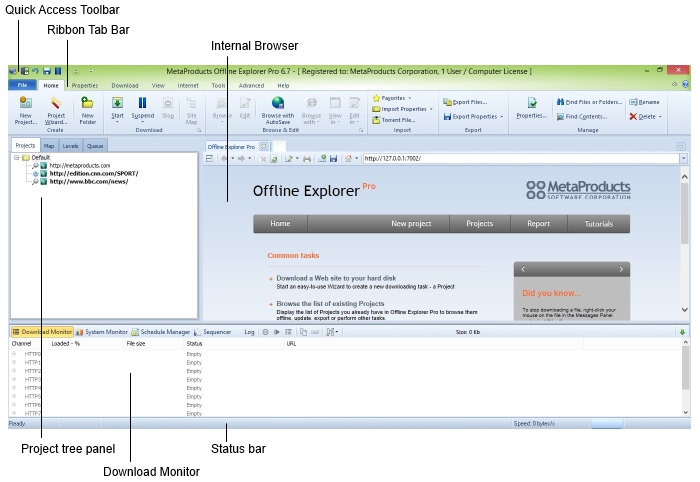
Manipulate the workspace
You can manipulate the default workspace to make it convenient for your needs. For example, you can display or hide Ribbon, Internal Browser, Project Tree panel, Download Monitor, and Status Bar as you need them to keep your workspace convenient and clean. In addition, you can change the layout of the workspace.
To display or hide Ribbon, do the following:
Click the Collapse/Expand arrow, to hide or display the Ribbon.
To display or hide Internal Browser, do the following:
On the Ribbon, click the View tab, and then click Internal Browser.
To display or hide Project tree, do the following:
On the Ribbon, click the View tab, and then click Projects.
To display or hide Download Monitor, do the following:
On the Ribbon, click the View tab, and then click Download Monitor.